ใส่แผ่นเข้าไปเมื่อเครื่องเริ่มอ่านแผ่นแล้วบู๊ตจากแผ่นขึ้นมาเป็นหน้าตาแบบนี้ครับ
ให้เรารอครับ
ระบบจะทำการโหลดไฟล์ setting ลงไปในเครื่อง
นี่คือหน้าเริ่มต้นของการติดตั้ง
- บรรทัดแรก เลือกภาษาอังกฤษในการติดตั้ง
- บรรทัดสอง เลือก time and currency format ช่องนี้ให้เลือกเป็นไทย เพื่อที่ว่าเวลาติดตั้งเสร็จวินโดวส์จะมีภาษาไทยให้ใช้
- บรรทัดที่สาม keyboard เป็น US ก็ได้ครับไม่มีปัญหา แล้วกด next
ถ้าพร้อมที่จะติดตั้งแล้วให้คลิก Install
now เลยครับ

เมื่อเราคลิก Install now ก็จะมาที่หน้านี้ ให้คลิกยอมรับ Licence term แล้วคลิก Next
เมื่อมาถึงหน้านี้จะถามว่า คุณจะติดตั้งแบบไหน
- ถ้าเลือก Upgrade จะเป็นการลงวินโดวส์ทับของเก่า โปรแกรมและไฟล์จะไม่หาย หรือเป็นการอัพเกรดเครื่องของเราจาก window ที่เก่ากว่านั่นเอง
- ถ้าเลือก Custom จะเป็นการติดตั้งแบบลงใหม่หมด พร้อมฟอร์แมตดิสค์ หรือกำหนดไดร์หรือฟอร์แมตไดร์ เลือกไดร์ที่จะติดตั้งด้วยตนเอง
หลังจากขั้นตอนนี้ก็จะมาถึงขั้นตอนการเลือก พาร์ติชั่น
** เรื่องเกี่ยวกับฟอร์แมตพาร์ติชันก่อนลง
Windows 7 **
ก่อนเข้าสู่การลง Windows 7 ขั้นตอนถัดไป
หากไดร์ฟ หรือพาร์ติชันที่ต้องการลง Windows 7
เป็นไดร์ฟเก่าที่ยังคงมีข้อมูลเดิมอยู่ เราสามารถเลือกฟอร์แมตไดร์ฟนี้ก่อนได้
เพื่อล้างข้อมูลทั้งหมดบนไดร์ฟที่เลือก
และเป็นการจัดระเบียบพื้นที่บนฮาร์ดดิสก์ใหม่ด้วย
การฟอร์แมตพาร์ติชันนี้ เราสามารถเลือกใช้คำสั่งระหว่างขั้นตอนการ ลง Windows 7 ได้ทันที โดยในขั้นตอนการเลือกพาร์ติชันสำหรับลง
Windows 7 ให้เราคลิกที่ Drive
options (Advanced) และเข้าไปเลือกสั่งฟอร์แมตพาร์ติชันก่อนได้
ดังนี้
- เลือกพาร์ติชันสำหรับ ลง Windows 7 ที่จะฟอร์แมตก่อน
- คลิกที่ Drive options (Advanced)
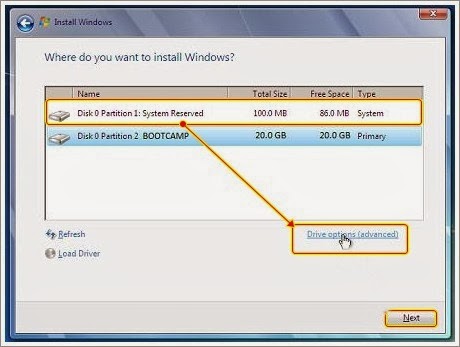
- จะปรากฏคำสั่งสำหรับจัดการพาร์ติชัน ให้คลิกที่ Format เพื่อสั่งฟอร์แมตพาร์ติชันที่เลือก
นอกจากคำสั่ง Format แล้ว ในส่วนของ
Drive options ยังมีคำสั่งอื่นๆ
สำหรับจัดการพาร์ติชันที่เลือกอีก ดังต่อไปนี้
- Refresh : ให้โปรแกรมติดตั้งตรวจสอบพื้นที่พาร์ติชันใหม่อีกครั้ง
- Delete : ลบพาร์ติชันที่เลือกอยู่ ผลลัพธ์ที่ได้จะได้พาร์ติชันที่ไม่มีการจัดรูปแบบ (Unpartitioned space)
- New : เลือกสร้างพาร์ติชันใหม่ (ต้องมีพื้นที่พาร์ติชันที่ยังไม่มีการจัดรูปแบบอยู่ด้วย เพื่อดึงพื้นที่ไปใช้)
- Load Driver : โหลดไดรเวอร์ของอุปกรณ์ที่จำเป็นต้องใช้เพิ่มเติม เช่น ไดรเวอร์ฮาร์ดดิสก์ SATA รุ่นใหม่
- Extend : ขยายขนาดของพาร์ติชันที่เลือก
- แจ้งว่าข้อมูลบนไดร์ฟที่เลือกทั้งหมดจะถูกลบทิ้ง
ให้เราคลิกปุ่ม OK เพื่อยืนยันการฟอร์แมต
โปรแกรมติดตั้งจะทำการฟอร์แมตพาร์ติชัน ให้เรารอสักครู่
เมื่อ Format เสร็จแล้ว
ให้คลิกเลือกไดรฟ์ที่จะลง Windows ข้อสังเกตหลังจากเรา
Format แล้วพื้นที่ไดรฟ์ในส่วนของ Total Size และ Free Space จะเท่ากัน
ขอบคุณที่มาจาก http://www.com5dow.com/
หลังจากนั้นคลิก Next
โปรแกรมจะทำการ copy ไฟล์
และทำการติดตั้ง ขั้นตอนนี้ะจรอนานแค่ไหนนั้นขึ้นอยู่กับความเร็วของคอมพิวเตอร์
เมื่อติดตั้งไปได้สักพักตัวโปรแกรมจะทำการรีสตารท์เครื่องอัตโนมัติ
เมื่อรีสตาร์ทเครื่องเสร็จก็จะกลับมายังหน้านี้รออีกแปบนึงครับ
เมื่อติดตั้งเสร็จแล้วก็จะเข้ามายังหน้านี้ให้ ตั้งชื่อผู้ใช้ และ ตั้งชื่อคอมพิวเตอร์แล้วคลิก Next
หน้านี้จะให้ตั้งรหัสผ่าน ถ้าไม่ต้องการใช้รหัสผ่านให้เว้นว่างไว้เลย แล้วคลิก Next
กรอก Product
key ซึ่งจะมากับพร้อมกับแผ่นหรือจากแหล่งที่คุณโหลดมาครับ แล้วคลิก Next
หน้านี้จะเป็นการตั้งค่าการอัพเดต แนะนำให้เลือก use recommended
setting

เมื่อมาถึงหน้านี้ก็ให้ตั้งเวลา และวันเดือนปี เป็น +7.00 bangkok เพื่อให้เวลาที่จะแสดงเป็นเวลาประเทศไทย นะครับ
จากนั้นตั้งสภาพแวดล้อมในการใช้งานคอมพิวเตอร์ แต่ละหัวข้อจะมีความปลอดภัยต่างกัน
- Home network ความปลอดภัยจะต่ำ เน้นการแชร์ไฟล์ให้กันและกัน
- Work network ควมปลอดภัยปานกลาง แชร์ไฟล์ได้แต่ต้องมีรหัสผ่าน
- Public network ความปลอดภัยสูง ไม่เก็บพาสเวิร์ดและไม่แชร์ไฟล์
- ถ้าไม่แน่ใจให้เลือก Public network

เสร็จสิ้นการติดตั้งแล้วครับ เตรียมเข้าสู่ Windows
7

นี่คือหน้าจอ Desktop ของ Windows 7 ครับ
จะสังเกตได้ว่า ติดตั้งง่าย รวดเดียวจบ ไม่ต้องลงไดร์วเวอร์เลย ระบบมันจะหาให้เราเองหมด อาจจะมีบ้างเช่น
เครื่องคอมพิวเตอร์ที่ต่อกับเครื่องพิมพ์หรือเครื่องสแกนเนอร์หรือฮาร์ดแวร์อื่นๆ ที่อาจจะจำเป็นต้องหาไดร์เวอร์มาลงเอง แค่หาไดร์เวอร์ส่วนต่างๆในเครื่องได้ก็แจ๋วแล้วครับ
อีกข้อแนะนำคือ เมื่อติดตั้งเสร็จแล้ว ขอให้เข้าไปทำการ activate หรือลงทะเบียนการใช้งานแบบสมบูรณ์
ซึ่งต้องทำภายใน 30 วัน หลังจากติดตั้งแล้ว
สามารถทำได้แบบออนไลน์ แค่คลิกเมนู start ไปที่ my computer คลิกขวา เลือก
properties เลื่อนลงมาด้านล่างจะมีลิ้งค์ให้คลิก activate online เมื่อทำเสร็จแล้ว จะสามารถใช้ได้อย่างถูกต้องลิขสิทธิ์
ขอบคุณภาพจาก http://www.it4x.com/forum/index.php?topic=31.0
ขอบคุณภาพจาก http://www.it4x.com/forum/index.php?topic=31.0









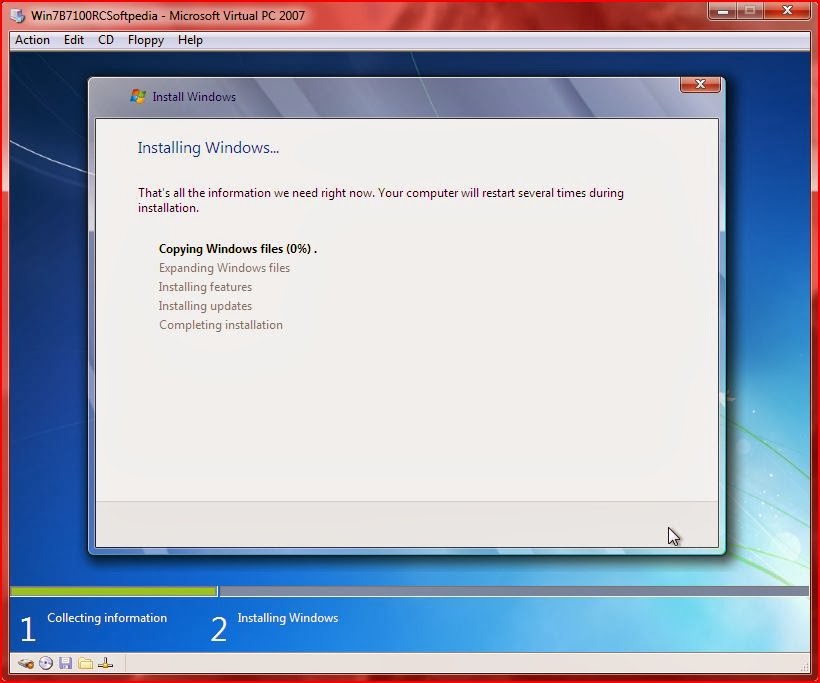

.jpg)






